Safari-selaimella on helppo synkronoida kaikki salasanat, kirjanmerkit, historia ja paljon muuta kaikissa Apple-laitteissa. Näin voit helposti vaihtaa eri laitteiden välillä ja silti kaikki tiedot ja mieltymykset ovat käytettävissä käden ulottuvilla.
aika ajoin saatat kuitenkin kokea estetyn laajennusilmoituksen Safarissa. Tämä tapahtuu yleensä tietoturvapäivityksen jälkeen, ja vaikka sitä ei tapahdu usein, se voi olla turhauttavaa käsitellä.
vanhentuneen Flash Playerin kanssa työskentely voi myös aiheuttaa laajennusten tukkeutumisen. Päivittäminen Flash Player voi ratkaista tämän ongelman samoin. Estetyt laajennukset voivat vaikuttaa suoraan selauskokemukseesi Safarin kautta ja tehdä selaimen tehokkaasta käytöstä haastavaa.
Miten avata Plug-in Safari
Katsotaanpa vaiheet korjata estetty plug-ins Mac.
Vaihe 1: Käynnistä Safari-selain
avaa Safari-selain napsauttamalla Safari-selaimen kuvaketta Mac-telakassasi.
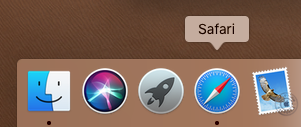
Vaihe 2: Siirry kohtaan ”Preferences”
kun olet Safari-selaimessasi, Napsauta Safari ylävalikkopalkissa avataksesi pudotusvalikon. Täältä, voit klikata ’ Asetukset.’
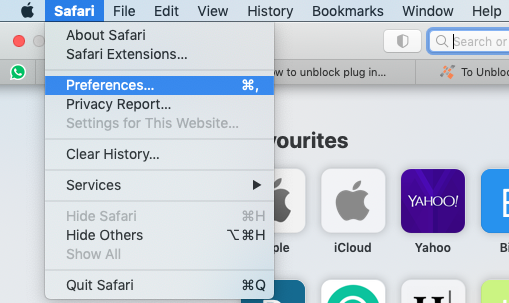
Vaihe 3: Klikkaa ’turvallisuus’
uudessa ikkunassa, joka näkyy, voit klikata ’ turvallisuus.
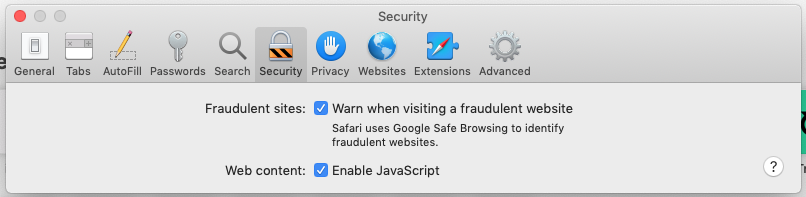
Vaihe 4: klikkaa ’Salli laajennukset’
valitse valintaruutu salliaksesi laajennukset.
näiden ohjeiden avulla voit myös hallita laajennuksia. Safari-selaimeesi on saatavilla paljon erilaisia laajennuksia. Kun olet klikannut ’ turvallisuus kuten edellä mainitut vaiheet, näet luettelon kaikista laajennukset. Voit manuaalisesti sallia niiden suorittamisen tai poistaa ne käytöstä, jos et enää tarvitse niitä.
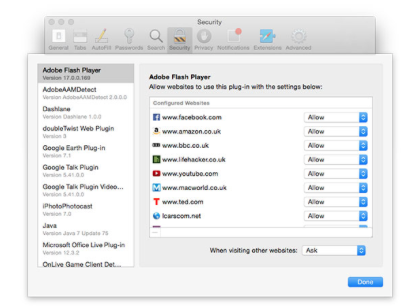
selaa turvallisesti, tehokkaasti ja nopeasti
nyt kun osaat varmistaa, että kaikki laajennuksesi toimivat Safarilla, voit käyttää enemmän aikaa selailuun ja vähemmän aikaa estettyjen laajennusten murehtimiseen.
jos etsit vaihtoehtoista selainta, voit harkita Google Chromea tai Firefoxia.